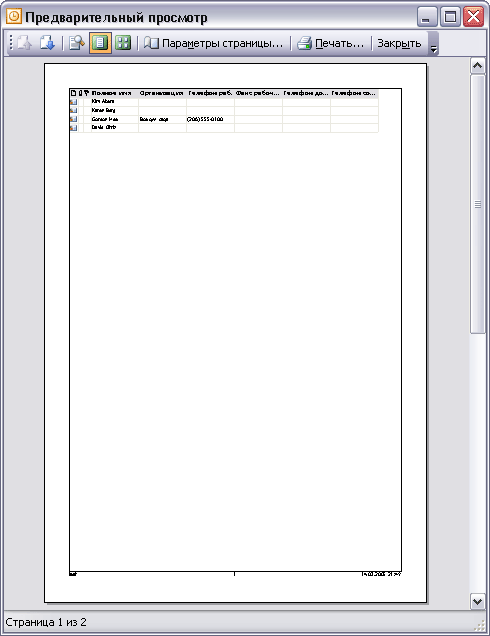Печать контактной информации. Просмотр контактов службы SharePoint Team Services.
В данном упражнении будет выведен на печать список телефонов, после чего будет распечатан набор ключевых записей контактов в виде адресных карточек.
Важно
Для выполнения этого упражнения на компьютере должен быть установлен принтер. Если принтер не установлен, обратитесь за помощью к администратору или к документации производителя принтера.
Совет
Данное упражнение можно выполнить в своей собственной папке Contacts (Контакты) либо в учебной папке Contacts (Контакты).
Откройте учебную папку Contacts (Контакты) или свою собственную папку контактов.
- В меню View (Вид) наведите указатель мыши на пункт Arrange By (Упорядочить по), укажите на Current View (Текущее представление) и выберите Phone List (Список телефонов). Записи контактов отобразятся в списке со столбцами.
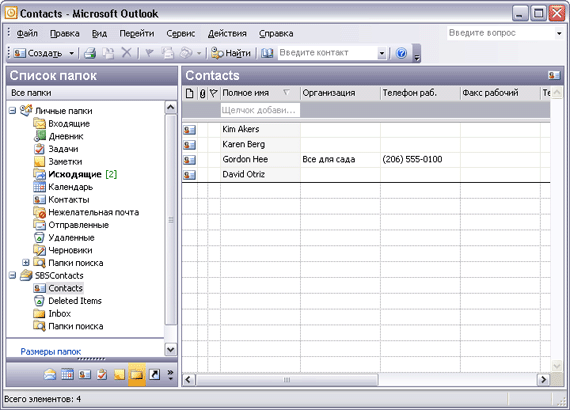
- На панели инструментов нажмите кнопку Print (Печать). Появится диалоговое окно Print (Печать).
- Убедитесь, что в поле Print range (Диапазон печати) выбрана опция All rows (Все строки), и нажмите ОК. Записи контактов будут распечатаны в виде таблицы.
- В меню View (Вид) наведите указатель мыши на пункт Arrange By (Упорядочить по), укажите на Current View (Текущее представление) и выберите Address Cards (Адресные карточки). Записи контактов отобразятся в виде адресных карточек.
- На панели инструментов нажмите кнопку Print (Печать). Появится диалоговое окно Print (Печать).
- В поле Print Style (Стиль печати) выберите Phone Directory Style (Телефонная книжка) и нажмите кнопку Preview (Просмотр). Появится окно Print Preview (Предварительный просмотр) с отображением расположения записей при выводе на печать с использованием стиля Phone Directory Style (Телефонная книжка). Этот стиль при выводе на печать является альтернативой представлению Phone List (Список телефонов).